苹果手机13是一款备受瞩目的手机,其屏幕录制功能更是备受用户关注,很多用户在使用苹果手机13时,都希望能够灵活地录制屏幕上的操作或者分享自己的游戏技巧。苹果手机13怎么录屏呢?只需简单几步操作就能轻松实现屏幕录制。不仅如此苹果手机13还支持将录制好的视频放到常用栏,方便用户随时访问和分享。通过这些实用的功能,苹果手机13为用户带来了更加便捷的手机使用体验,让人对其性能和便利性赞不绝口。
iPhone苹果屏幕录制怎么放到常用栏
具体方法:
1.一、打开设置。
在iPhone手机上找到“设置”工具,打开进入“设置”界面。
 1此文章未经授权抓取自百度经验
1此文章未经授权抓取自百度经验2.二、打开控制中心。
下拉设置菜单,找到“控制中心”项目,点击进入设置。
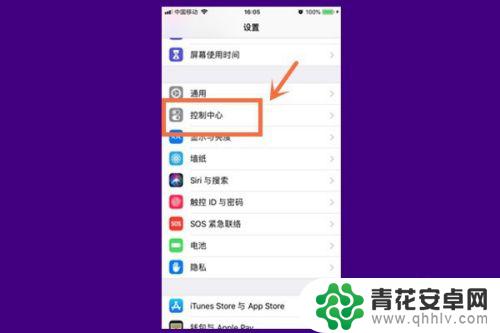
3.三、打开自定控制。
在控制中心中找到“自定控制”,进入即可看见,点击打开进入。
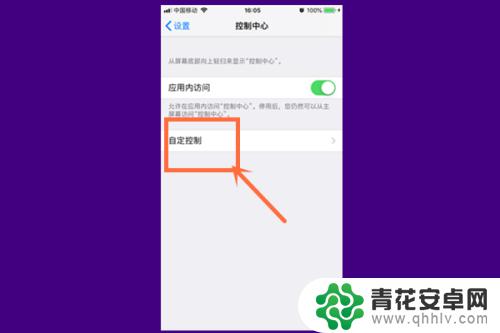
4.四、查找屏幕录制。
进入即可看见已经添加和未添加在控制中心中的附加控制,在下面“更多控制”的是未添加的,找到“屏幕录制”项目。
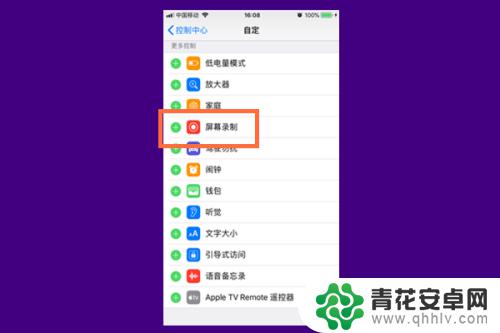
5.五、添加至常用项目。
点击“屏幕录制”项目左侧的绿色”+“号,该项目就会跳到上面”包括“的项目里。也就是会出现在控制中心的附加控制中了。
上下拖动右边白色三横的位置可以更改附加控制的位置。
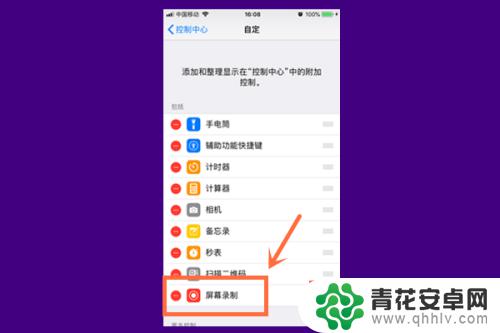
以上就是关于苹果手机13怎么录屏点赞的全部内容,有出现相同情况的用户就可以按照小编的方法了来解决了。












